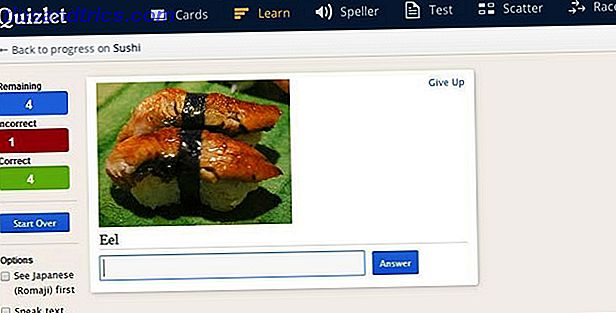Hvis vi vil være det bedste, vi kan være, skal vi stoppe med at være brand loyalister Hvorfor Brand Loyalitet er Produktivitets Enemy Hvorfor Brand Loyalitet er Produktiviteten Enemy Du kan ikke få viden om noget, du ikke er villig til at udforske. Kan du bryde igennem dine fordomme og prøve nye ting? Prøve. Produktivitet kan være lige uden for din komfortzone. Læs mere . Det er en hård pille at sluge, især fordi vi er koblet til den måde, men brand loyalitet kan forhindre os, når noget bedre kommer sammen. De bedste alternativer til Evernote du har brug for i dag De bedste alternativer til Evernote, du har brug for i dag, har Evernote's seneste prisstigning og to-enhed begrænsning for den gratis plan forstyrrede din notatarbejde workflow? Så er det tid til at tage et kig på nogle af de bedste Evernote-alternativer. Læs mere .
Hvis du elsker Evernote fordi det virker godt for dig, så er det en ting. Men hvis du bruger Evernote fordi det er den mest kendte eller fordi alle dine noter allerede er der, og du ikke har energi til at flytte dem andre steder, så har vi gode nyheder for dig.
Microsoft har lige udgivet et gratis Evernote-til-OneNote-migreringsværktøj til Mac-brugere. Windows-brugere havde allerede adgang til OneNote Importer, men nu kan Mac-brugere deltage i festen. Her er hvad du behøver at vide.
Er OneNote rigtig for dig?
Før du hopper ind og migrerer alt, tag et øjeblik til at overveje, om OneNote faktisk vil være bedre for dig end Evernote. Jeg er lige så stor en fan af OneNote som de kommer, men selv jeg vil fortælle dig, at OneNote ikke er for alle!
Hvad er fordelene ved OneNote over Evernote?
- Det er virkelig 100% gratis. Evernote kan bruges gratis, men nogle af de mere nyttige funktioner er kun tilgængelige for betalende kunder (offline notesbøger kræver Plus, søge tekst i PDF kræver Premium).
- Slankere, glattere interface. Denne er subjektiv, men jeg tror fast, at OneNote's interface er mere intuitiv, lettere at navigere og bedre organiseret end Evernote's interface. Det er også mere æstetisk tiltalende.
- Freeform noter. Mens Evernote er som enhver anden tekstredigerer - brudt i tekstlinjer - OneNote har "afsnit", der kan flyttes rundt på siden, men du vil.
- Math og tegning support. OneNote sider kan indeholde avancerede matematiske ligninger og håndskrevne noter, der er lavet ved hjælp af en mus eller stylus. Evernote har kun tegnet support i sine mobile apps. Taler om hvilke ...
- Bedre mobilapps. Denne er også subjektiv, men jeg har fundet ud af, at OneNotes mobilapps er hurtigere, bedre designet og lettere at bruge end Evernotes mobilapps. Selv på en lille telefon som min Moto E, føles det aldrig trangt eller langsomt, hvilket gør det til en af de bedste noteroptagende apps. Hvad er den bedste gratis note-tagende app til Android? Hvad er den bedste gratis note-taking app til Android? Hvis du vil tage noter på din Android-smartphone eller -tabel, har du brug for en af disse apps. Læs mere .
For en mere dybtgående kig på forskellene, tjek vores fulde side-by-side sammenligning af OneNote og Evernote Evernote vs OneNote: Hvilken note-Taking App er rigtig for dig? Evernote vs OneNote: Hvilken note-Taking App er rigtig for dig? Evernote og OneNote er fantastiske note-taking apps. Det er svært at vælge mellem de to. Vi sammenlignede alt fra interface til note organisation for at hjælpe dig med at vælge. Hvad virker bedst for dig? Læs mere . Hvis du allerede er bekendt, skal du i det mindste kigge på vores mest elskede funktioner i OneNote 7 Little-Known OneNote-funktioner, du vil elske 7 småkendte OneNote-funktioner, du vil elske OneNote er 100% fri og pakket fuld af avancerede funktioner. Lad os tjekke nogle af dem, du måske har savnet. Hvis du endnu ikke bruger OneNote, kan disse vinde dig over. Læs mere .
Vi anbefaler at lege rundt med en tom OneNote notesbog, så du får en følelse af applikationen, før du begynder fuld migration. Du kan måske finde ud af at du bliver forelsket straks, eller du kan måske finde ud af, at du simpelthen ikke kan stå fast. Du ved ikke, før du forsøger.
Ulemper ved OneNote på Mac
Hvis du er hyped for OneNote og ønsker at komme i gang med det samme, er der en stor virkelighedskontrol, der skal finde sted, før du dykker ind: OneNote på Mac har stadig meget at vinde op for at gøre bag OneNote 2016 til Windows.
På mange måder er OneNote på Mac mere ligner web- eller Windows Store versioner af OneNote Hvilken Free OneNote App skal du bruge på Windows? Desktop vs. Store App Hvilken gratis OneNote App skal du bruge på Windows? Desktop vs. Store App OneNote leveres i to forskellige smag: en desktop app og en Windows Store app. Begge er gratis! Lad os vise dig, hvordan de adskiller sig, så du kan vælge den, der passer bedst til dig. Læs mere - det vil sige mangler flere af de fantastiske funktioner, der virkelig sætter OneNote ud fra sine konkurrenter:
- Ingen brugerdefinerede tags. OneNote tilbyder flere organisationslag end Evernote (notebooks, sektioner, sider, delsider), men hvis du har brug for endnu mere granularitet eller søgbarhed, bliver brugerdefinerede tags super nyttige. Hvorfor hver OneNote-bruger skal begynde at bruge tags lige nu Hvorfor hver OneNote-bruger behøver at Start med at bruge tags lige nu Brugerdefinerede tags er en subtil funktion og let at overse, men når de anvendes korrekt, kan de drive din organisation og produktivitet til nye højder. Læs mere . Mac-versionen har dem endnu ikke.
- Ingen sideversionshistorik. Mens Mac-versionen sporer slettede sider i op til 60 dage, så du kan gendanne dem, hvis det er nødvendigt, har det endnu ikke mulighed for at spore individuelle ændringer på sider.
- Ingen sideskabeloner. Sideskabeloner kan øge din OneNote-produktivitet Sådan bruges OneNote-skabeloner til mere organiseret Sådan bruges OneNote-skabeloner til mere organiseret OneNote er en fantastisk måde at holde dine tanker organiseret, og skabeloner kan gøre processen mere nemmere. Lær at bruge, redigere og oprette dine egne skabeloner med denne vejledning. Læs mere ved at gøre det, så du ikke behøver at beskæftige sig med boilerplate formateringsopsætninger hver gang du opretter en ny side. Ingen sideskabeloner i Mac-versionen endnu.
- Ingen docked redigering. Docked Editing er ganske vist en niche-funktion, men det kan vise sig gavnligt for produktiviteten under de rigtige omstændigheder. Denne funktion kan gøre OneNote mere produktiv end Evernote. Denne funktion kan gøre OneNote mere produktiv end Evernote. Valg mellem OneNote og Evernote kan være svært, men her er en funktion, der kan svinge dig mod den ene side for godt. Læs mere . Og som du måske har gættet, findes den ikke i Mac-versionen.
- Forskellige krypteringsmuligheder. I Evernote kan du kun kryptere valg af tekst (ikke notesbøger eller sider). I OneNote kan du kun kryptere sektioner (ikke notesbøger eller sider). Hverken er især bedre eller værre. De er bare forskellige.
- OneDrive integration. Måske den største fejl i OneNote er, at gratis brugere skal gemme deres notesbøger på OneDrive. Den eneste måde at oprette en lokal notesbog på er at være en betalt kunde, enten ved Office 2016 eller Office 365. Bemærk, at gratis OneDrive-konti kun har 5 GB lagerplads!
Personligt mener jeg ikke, at nogen af dem er deal-breakers. De manglende funktioner er lidt mere end ulejligheder, og OneDrive-integrationen er nødvendig for at synkronisere på tværs af enheder alligevel. Hvis du har brug for mere end 5 GB, kan du betale en mager $ 2 per måned til 50 GB.
Brug af OneNote Migration Tool
Så du har fået det her langt, du har spillet rundt med OneNote på Mac, og du er ikke blevet bange væk af ulemperne ved Mac-versionen. Du er klar til at begå, hvilket betyder, at det er på tide at bruge OneNote Importer migrationsværktøjet.
Først skal du gå og downloade Evernote til Mac, og derefter installere det og sørg for, at du er logget ind på Evernote-kontoen, du vil migrere. (Hvis den allerede er installeret, skal du bare sørge for, at du er logget ind og synkroniseret.)
Herefter skal du downloade OneNote Importer til Mac, og derefter installere den. Bemærk, at den kun kører på OS X 10.11 (El Capitan) eller højere!
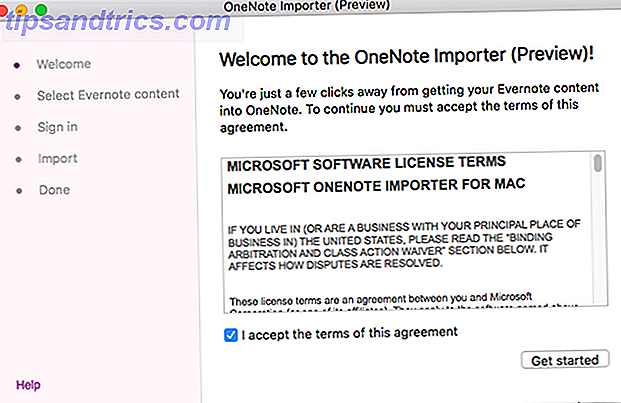
Kør derefter OneNote Importer.app, accepter vilkårene og klik på Kom godt i gang .

Derefter, efter at importøren har lokaliseret og eksporteret dine Evernote-notesbøger, får du vælge, hvilken af dem du vil importere til OneNote. Hvis du manuelt eksporterede dine notesbøger, kan du importere dine egne. .ENEX-filer i stedet. Klik på Fortsæt .

Dernæst skal du logge ind på den Microsoft-konto, der er knyttet til dine OneNote-notesbøger. Hvis du ikke har en, skal du oprette en nu. (Og husk at logge ind på denne nyoprettede Microsoft-konto på OneNote!)

Importprocessen vil skabe en-til-en rekreativitet i dine notesbøger og sider. Du kan også importere eventuelle tags, du brugte i dine Evernote-notebooks også. Klik på Importer, når du er klar.

Afhængigt af hvor mange noter du har valgt at importere, tager det overalt fra nogle få sekunder til flere minutter. Vent, indtil det er færdigt, og klik derefter på Vis noter i OneNote for at sikre, at alle dine noter blev importeret.
Mastering OneNote på Mac
Nu, hvor du er klar og klar, anbefaler vi, at du kæmper gennem vores Essentials Guide til OneNote på Mac. Den Nødvendige Guide til OneNote til Mac. Den Nødvendige Guide til OneNote til Mac OneNote er en gratis og tværgående platformsapplikationsapp for Mac, iPad og iPhone. Vores korte vejledning opsummerer alt, hvad du skal vide. Glem dit Microsoft-hat og prøv OneNote med os i dag. Læs mere og sørg for, at du er hurtigere på de forskellige tastaturgenveje i Mac-versionen De bedste tastaturgenveje til Microsoft Office på Mac De bedste tastaturgenveje til Microsoft Office på Mac Tastaturgenveje sparer tid! Vores liste over almindeligt brugte tastaturgenveje til Microsoft Office på Mac hjælper dig med at få arbejdet hurtigere. Du kan endda lære at oprette brugerdefinerede genveje. Læs mere .
Derefter kan du pusse på vores andre OneNote-tips og tricks - som f.eks. Disse generelle tips til notering. 12 Tips til at tage bedre noter med Microsoft OneNote 12 tips til at tage bedre noter med Microsoft OneNote Disse 12 tips viser dig, hvordan du tager bedre noter i MIcrosoft OneNote. I dag er digital notering så meget om færdigheder, som det handler om værktøjet. Læs mere og denne hurtige vejledning til at bruge OneNote som en wiki Sådan opretter du din egen Wiki med OneNote Sådan opretter du din egen Wiki med OneNote En wiki er en fantastisk måde at dele og gemme store mængder information på. Og vi viser dig, hvordan du nemt kan oprette en wiki med OneNote. Læs mere - men på dette tidspunkt handler det for det meste om erfaring og at kende dig selv gennem brug.
Held og lykke!
Hvorfor migrerer du til OneNote? Fortæl os i kommentarerne nedenfor, hvor godt migreringsværktøjet har fungeret for dig, og om du har problemer med problemer.